Chrome מאפשר לך להוסיף לו מנוע חיפוש מותאם אישיתוזה בעצם כל אתר שאתה מחפש בתדירות גבוהה. זה קורה באופן אוטומטי אם אתה מחפש באתר מסוים לעתים קרובות מספיק. לאחר ההוספה, כל שעליכם לעשות הוא להקליד את האותיות הראשונות של כתובת האתר, להקיש על מקש Tab ואז להזין את מונח החיפוש. כשתלחץ על Enter שוב, מונח החיפוש יישלח לאתר. זה מהיר, אך במקרים נדירים מסוימים מתווספים סימני קו תחתון נגררים בסוף כתובות האתר ב- Chrome. להלן הוראות לתיקון.

נגרר תחתונים תחתונים בסוף כתובות האתרים
יתכן שיידרשו מספר דקות לתיקון. פתח את Chrome ולחץ על כפתור האפשרויות הימני למעלה. מהתפריט, בחר הגדרות. במסך ההגדרות חפש את הקטע 'מנוע חיפוש' ולחץ על האפשרות 'נהל מנועי חיפוש'.
אתה הולך לראות את מנועי החיפוש הבעייתיים מופיעים וזה יופיע לא מעט פעמים ברשימה של 'מנועי חיפוש אחרים'.
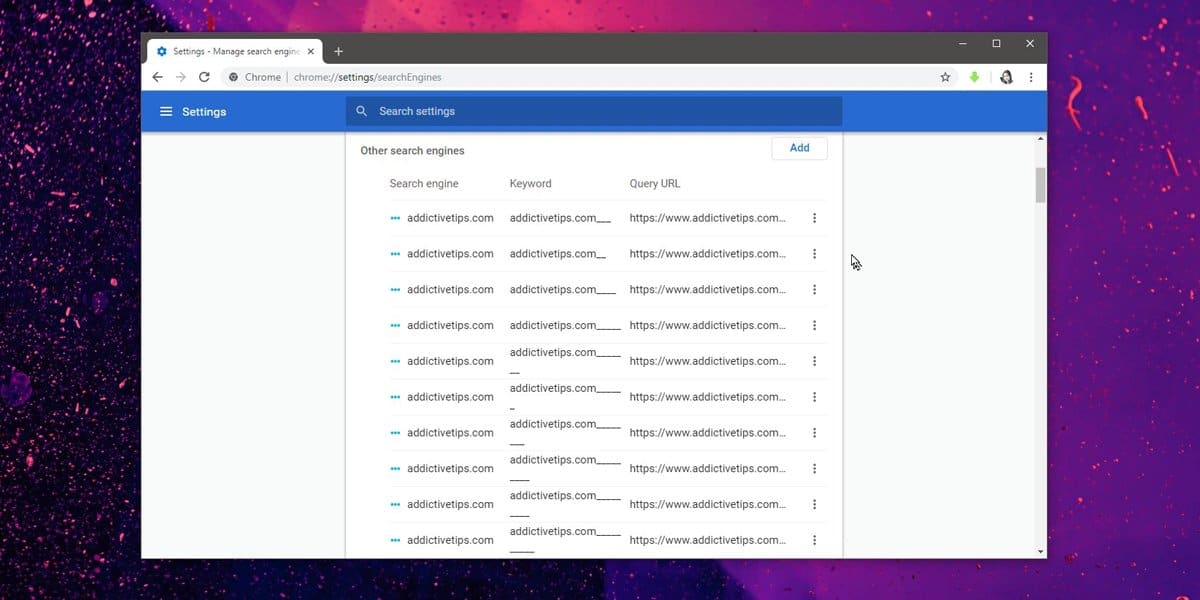
לחץ על הלחצן יותר שליד כל אחדמופע של כתובת האתר עם הקווים התחתונים ומתפריט, בחר באפשרות 'הסר מהרשימה'. לאחר שתעשה זאת, לחץ בתוך סרגל הכתובות והקלד את כתובת האתר. אותן כתובות אתר בעייתיות יופיעו. הדגש אותם בעזרת הסמן והקש על Shift + Delete. חזור על הפעולה הזו עד שכתובות האתר יפסיקו להופיע ורק כתובת האתר הפשוטה, ללא כל תוספת שמצורפת לסופה, מופיעה. עזוב את זה.
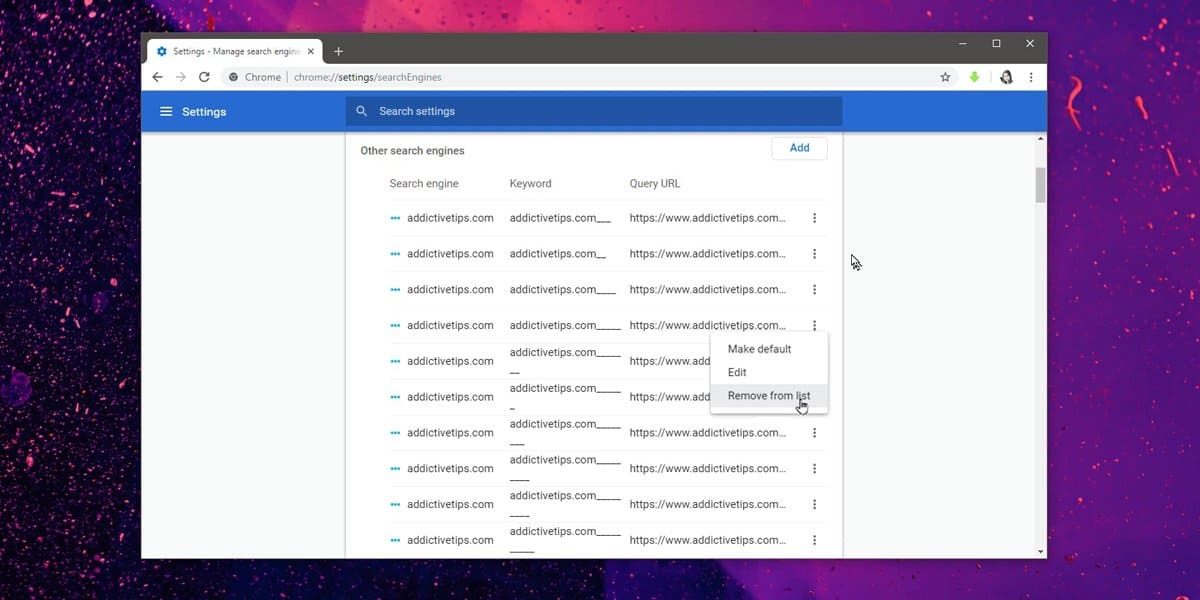
זה אמור לתקן את הבעיה. אם יש לך אותה בעיה עם כתובות אתרים אחרות, תצטרך לחזור על אותו התהליך גם עבורן.
מדוע זה קורה זו הניחוש של מישהו. אם נתוני Chrome שלך מסונכרנים עם מערכות אחרות, יתכן שכתובות האתרים האלה יחזרו מכיוון שהם יסונכרנו למופעים אחרים של Chrome. מנועי חיפוש מסונכרנים אם תבחר לסנכרן 'הגדרות' באפשרויות הסנכרון. אתה יכול להשהות את הסנכרון במערכת שלך ולחזור על זה על האחרים עד שלאף אחד מהם אין כתובות URL שגויות בהיסטוריה וברשימת מנועי החיפוש האחרים.
מחיקת מנועי החיפוש האחרים היא פשוטהמספיק דבר אבל אם אתה תוהה מה קיצור המקשים Shift + Delete עושה, הוא מסיר את ה- URL מהיסטוריית הגלישה שלך וכתובות URL שגולות לעיתים קרובות. זהו קיצור דרך שימושי כדי לדעת אם אתה רוצה להסיר מונח חיפוש שממשיך לצוץ או שאתה לא רוצה לצוץ בזמן הלא נכון.













הערות